Layout di schermo dell'e-Manual
L'e-Manual è suddiviso in diverse schermate e il contenuto di ciascuna schermata varia.
Prima pagina
Viene visualizzato all'avvio dell'e-Manual.
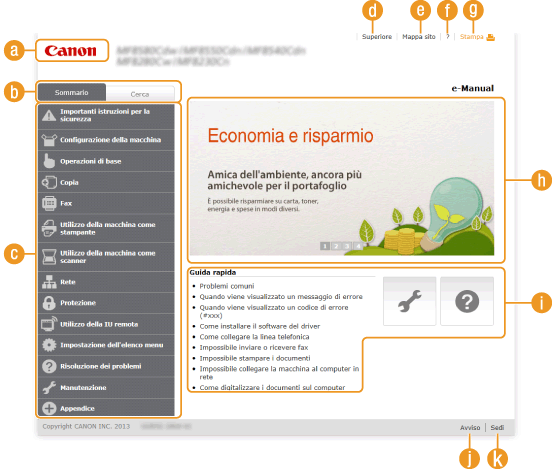
 Canon
CanonFare clic per tornare alla prima pagina.
 Scheda [Sommario]/Scheda [Cerca]
Scheda [Sommario]/Scheda [Cerca]Fare clic per alternare la visualizzazione tra indice e ricerca.
 Sommario
SommarioVengono visualizzati i titoli dei capitoli ( ). Posizionare il puntatore del mouse su uno dei titoli per visualizzare gli argomenti del capitolo a destra. Fare clic su un argomento per visualizzare la relativa pagina.
). Posizionare il puntatore del mouse su uno dei titoli per visualizzare gli argomenti del capitolo a destra. Fare clic su un argomento per visualizzare la relativa pagina.
 ). Posizionare il puntatore del mouse su uno dei titoli per visualizzare gli argomenti del capitolo a destra. Fare clic su un argomento per visualizzare la relativa pagina.
). Posizionare il puntatore del mouse su uno dei titoli per visualizzare gli argomenti del capitolo a destra. Fare clic su un argomento per visualizzare la relativa pagina.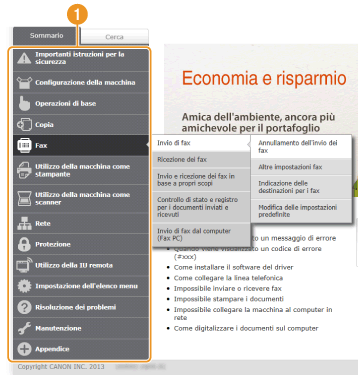
 [Superiore]
[Superiore]Fare clic per tornare alla prima pagina.
 [Mappa sito]
[Mappa sito]Fare clic per visualizzare tutti gli argomenti dell'e-Manual..
 [?]
[?]Fare clic per visualizzare informazioni su come visualizzare l'e-Manual, come effettuare una ricerca e altre informazioni.
 [Stampa]
[Stampa]Fare clic per stampare il contenuto visualizzato.
 Panoramica sulle funzionalità
Panoramica sulle funzionalitàFornisce diversi esempi pratici sui modi di utilizzo della macchina. Fare clic su  /
/ /
/ /
/ per alternare la visualizzazione degli esempi pratici per categoria, oppure fare clic sulla visualizzazione scorrevole per ulteriori informazioni su ciascuna categoria. È possibile arrestare la visualizzazione scorrevole spostandovi sopra il puntatore. Panoramica sulle funzionalità
per alternare la visualizzazione degli esempi pratici per categoria, oppure fare clic sulla visualizzazione scorrevole per ulteriori informazioni su ciascuna categoria. È possibile arrestare la visualizzazione scorrevole spostandovi sopra il puntatore. Panoramica sulle funzionalità
 /
/ /
/ /
/ per alternare la visualizzazione degli esempi pratici per categoria, oppure fare clic sulla visualizzazione scorrevole per ulteriori informazioni su ciascuna categoria. È possibile arrestare la visualizzazione scorrevole spostandovi sopra il puntatore. Panoramica sulle funzionalità
per alternare la visualizzazione degli esempi pratici per categoria, oppure fare clic sulla visualizzazione scorrevole per ulteriori informazioni su ciascuna categoria. È possibile arrestare la visualizzazione scorrevole spostandovi sopra il puntatore. Panoramica sulle funzionalità [Guida rapida]
[Guida rapida]Fare clic per informazioni su come risolvere i problemi o eseguire la manutenzione della macchina.
 [Avviso]
[Avviso]Fare clic per visualizzare informazioni importanti da conoscere quando si utilizza la macchina.
 [Sedi]
[Sedi]Fare clic per visualizzare le informazioni di contatto per domande sulla macchina.
Panoramica sulle funzionalità
Fornisce vari esempi pratici dei modi di utilizzo della macchina.
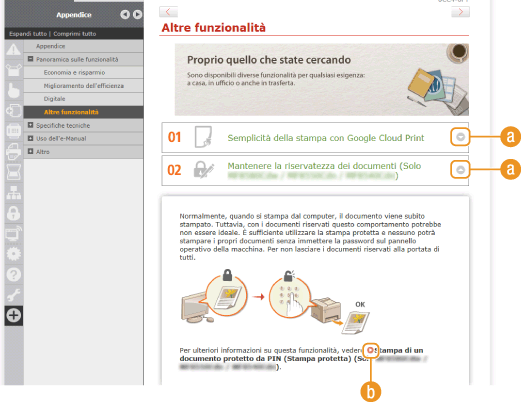

 /
/
Fare clic per visualizzare informazioni dettagliate. Fare di nuovo clic per chiudere la finestra.


Fare clic per visualizzare la pagina dell'argomento corrispondente.
Pagina argomento
Contiene informazioni su come configurare e utilizzare la macchina.
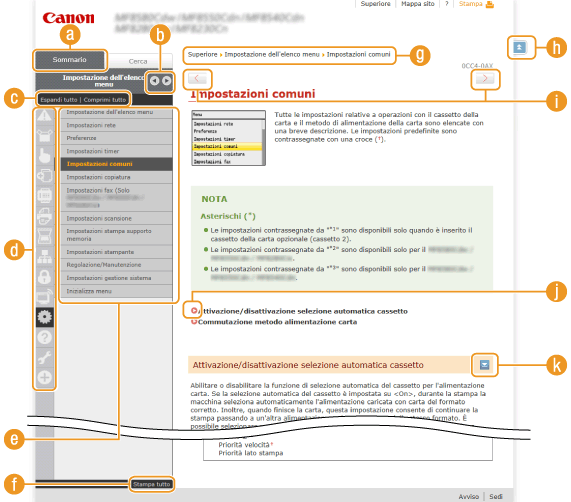
 [Sommario]
[Sommario]Vengono visualizzati titoli e icone dei capitoli.

 /
/
È possibile ingrandire e ridurre la scheda [Sommario].
 [Espandi tutto]/[Comprimi tutto]
[Espandi tutto]/[Comprimi tutto]Fare clic su [Espandi tutto] per visualizzare tutte le sottosezioni di tutti gli argomenti. Fare clic su [Comprimi tutto] per chiudere tutte le sottosezioni di tutti gli argomenti.
 Icone capitolo
Icone capitoloFare clic su un'icona di capitolo per tornare all'inizio del capitolo corrispondente.
 Pagina argomento
Pagina argomentoVisualizza gli argomenti del capitolo selezionato. Se sull'argomento è visualizzato "+", facendovi clic si visualizzano le sottosezioni di quell'argomento. Fare clic su "-" per chiudere l'argomento espanso.
 [Stampa tutto]
[Stampa tutto]Tutte le pagine del capitolo selezionato vengono aperte in una finestra separata. Se necessario, è possibile stampare il capitolo.
 Spostamento
SpostamentoVedere quale argomento del capitolo viene correntemente visualizzato.


Fare clic per tornare in alto nella pagina.

 /
/
Fare clic per visualizzare l'argomento precedente o seguente.


Fare clic per spostarsi alla pagina corrispondente. Per tornare alla pagina precedente, fare clic su "Indietro" nel browser Web.


Fare clic per visualizzare le descrizioni dettagliate nascoste. Fare di nuovo clic per chiudere le descrizioni dettagliate.
Scheda di ricerca
Contiene una casella di testo per eseguire un ricerca e trovare la pagina cercata.
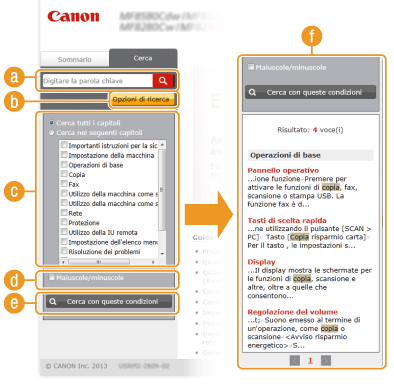
 [Digitare la parola chiave]
[Digitare la parola chiave]Immettere una o più parole chiave e fare clic su  per visualizzare i risultati di ricerca nella relativa finestra di dialogo (
per visualizzare i risultati di ricerca nella relativa finestra di dialogo ( ).
).
 per visualizzare i risultati di ricerca nella relativa finestra di dialogo (
per visualizzare i risultati di ricerca nella relativa finestra di dialogo ( ).
). [Opzioni di ricerca]
[Opzioni di ricerca]Fare clic per specificare le condizioni, come ambito di ricerca e condizioni per la corrispondenza. Per visualizzare le condizioni, fare clic su questo pulsante quando è grigio. Per chiudere la visualizzazione, fare clic sul pulsante quando è arancione.
 Selettore ambito di ricerca
Selettore ambito di ricercaConsente di specificare l'ambito della ricerca. È possibile cercare efficacemente gli argomenti limitando l'ambito. Il selettore dell'ambito di ricerca è utile soprattutto quando è possibile prevedere la posizione generica dell'argomento cercato.
 Selettore opzioni di ricerca
Selettore opzioni di ricercaSelezionare la casella di controllo per rendere la ricerca sensibile alle lettere maiuscole-minuscole.
 [Cercare con queste condizioni]
[Cercare con queste condizioni]Fare clic per visualizzare i risultati di ricerca con le condizioni specificate con  e
e  .
.
 e
e  .
. Finestra di dialogo del risultato di ricerca
Finestra di dialogo del risultato di ricercaVisualizza i risultati di ricerca delle pagine contenenti le parole chiave specificate. Dai risultati, individuare la pagina cercata e fare clic sul titolo dell'argomento della pagina. Se non è possibile visualizzare i risultati su una pagina, fare clic su  /
/ o su un numero di pagina per visualizzare i risultati sulla pagina corrispondente.
o su un numero di pagina per visualizzare i risultati sulla pagina corrispondente.
 /
/ o su un numero di pagina per visualizzare i risultati sulla pagina corrispondente.
o su un numero di pagina per visualizzare i risultati sulla pagina corrispondente.Mappa sito
Visualizza l'indice dell'e-Manual.
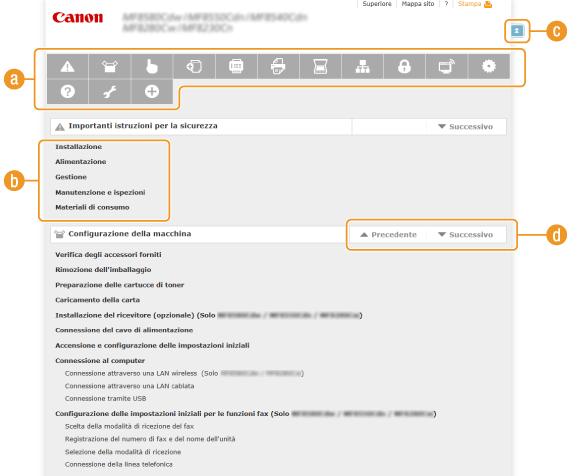
 Icone capitolo
Icone capitoloFare clic per passare all'argomento del capitolo selezionato.
 Titolo (Argomento)
Titolo (Argomento)Visualizza titoli e argomenti. Fare clic su un titolo o argomento per passare alla pagina.


Fare clic per tornare in alto nella pagina.

 /
/
Fare clic per passare al capitolo precedente o successivo.